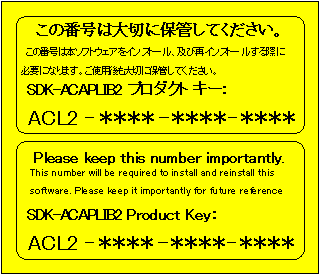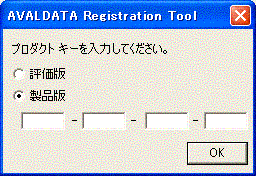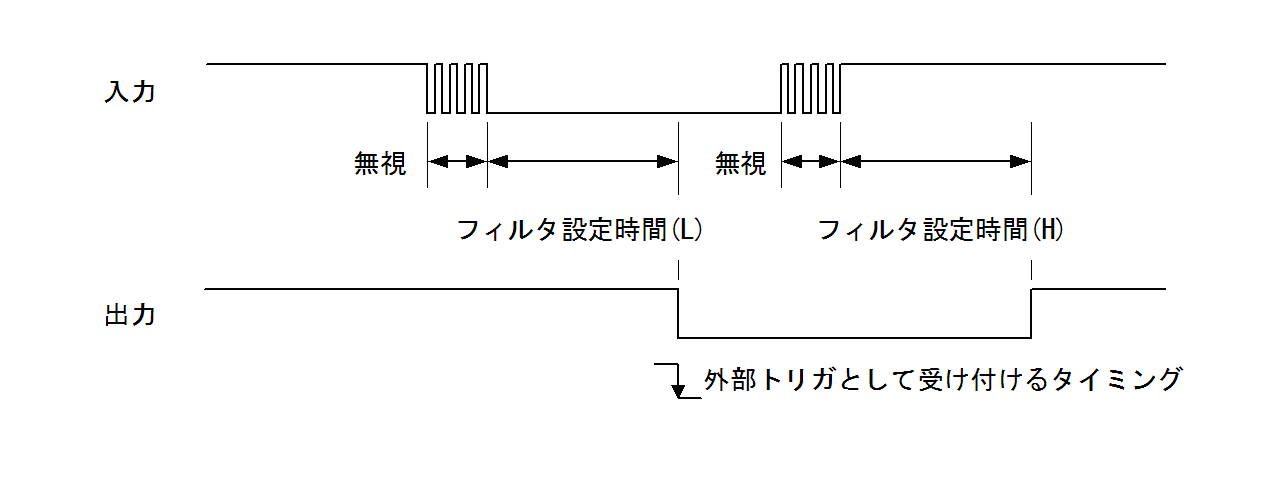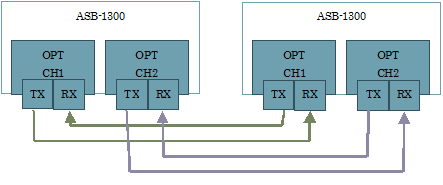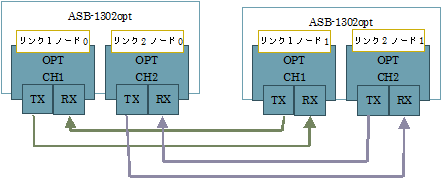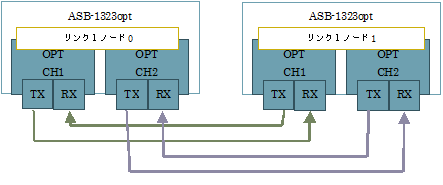- 対応しているOSは何ですか?

以下のバージョンの日本語版と英語版に対応しています。
・Windows 7 (32/64bit)
・Windows 10 (32/64bit)
※Linux未対応
- サポートしている開発言語・環境は何ですか?

下記の通りです。こちら以外の環境はサポート対象外となります。
・開発言語:C++, C#
・開発環境:VisualStudio 2005以降
- SDK-AcapLib+のサポートする機種は何ですか?

Ver.1.8.1現在、下記の機種をサポートしています。
・APX-3800/3841/3842 (Opt-C:Link)
・APX-3502/APX-3504(Analog)
・APX-3302/APX-3323/APX-3324/APX-3326 (Camera Link)
・ASB-1302/ASB-1323シリーズ (Opt-C:Link/Camera Link) ※
※ASB-1300シリーズの型番によって、プリインストールされているSDKの種類が異なります。
SDK-AcapLib2がプリインストールされているモデルについても、
手動でSDK-AcapLib+をインストールして使用することは可能です。
・SDK-AcapLib+ :
ASB-1302opt-***, ASB-1302opt-***
ASB-1323opt-***, ASB-1323opt-***
・SDK-AcapLib2 :
ASB-1302-***, ASB-1302-***
ASB-1323-***, ASB-1323-***
- SDKにランタイムはありますか?

ランタイムはありません。一本購入後コピーフリーです。
SDK-AcapLib2, SDK-TransFlyerと共通のライセンスとなります。
いずれかのSDKを購入されていれば、新規に購入の必要はありません。
- 購入版とHPからのダウンロード版の違いはなんですか?

SDKの構成に違いはありません。
購入いただきますと、下記の形式でプロダクトキーが同梱されています。
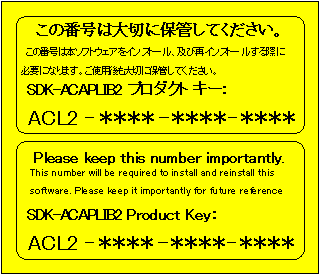
SDK-AcapLib+ ではソフトウェアによるプロテクトを行なっています。
これを解除するために本プロダクトキーを使用してレジストレーションを行なって頂く必要があります。
レジストレーションは、スタートメニューより「AvdRegistTool」を使用して行ないます。
[スタートメニュー]-[AVALDATA]-[SDK-AcapLib+]-[Tool]-[Registration]-[AvdRegistTool]
※※管理者権限で実行する必要があります。
「製品版」を選択してプロダクトキーを入力し、OKを押してください。
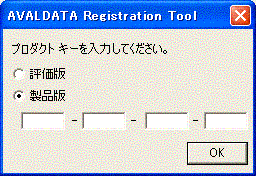
レジストレーションが行われていない状態ですと、
ライブラリOpen時に「Registration is not done」とダイアログで表示されます。
動作に影響はありませんので、評価目的の場合はOKを押してそのままご使用ください。
- 電源管理(休止状態・スリープ状態)機能に対応していますか?

対応しておりません。
- iniファイルとは何ですか?

カメラごとの設定情報が記載されているファイルです。
ファイルを読み込む事で、ライブラリ内部で自動的に選択したカメラ用に設定が行なわれます。
- SDK-AcapLib2で使用していたiniファイルを使う事はできますか?

はい。使用可能です。
- .iniファイルで定義されているサイズがカメラのフルサイズと異なります。フルサイズで撮像することはできないのでしょうか?

フレームグラバごとにWidth(X Size)の値に下記の制限があります。
カメラによってはフルサイズで撮像することができないため、.iniファイルのサイズを調整しています。
APX-3800(APX3800_Base2ch)/
APX-3302/APX-3324 |
8bit/1tap |
16〜8192(16の倍数) |
| 8bit/2tap |
16〜16384(16の倍数) |
| 8bit/3tap |
48〜24576(48の倍数) |
| 10bit〜16bit/1tap |
8〜8192(8の倍数) |
| 10bit〜16bit/2tap |
8〜16384(8の倍数) |
| 24bitRGB/1tap |
16〜8192(16の倍数) |
| 32bitRGB/1tap |
8〜8192(8の倍数) |
APX-3800(APX3800_FullDeca)/
APX-3323/APX-3326 |
8bit/1tap |
16〜8192(16の倍数) |
| 8bit/2tap |
16〜16384(16の倍数) |
| 8bit/3tap |
48〜24576(48の倍数) |
| 8bit/4tap |
32〜32768(32の倍数) |
| 8bit/8tap |
64〜65472(64の倍数) |
| 8bit/10tap |
80〜65520(80の倍数) |
| 10bit〜16bit/1tap |
8〜8192(8の倍数) |
| 10bit〜16bit/2tap |
8〜16384(8の倍数) |
| 10bit〜16bit/4tap |
32〜32768(32の倍数) |
| 10bit/8tap |
64〜65472(64の倍数) |
| 24bitRGB/1tap |
16〜8192(16の倍数) |
| 30bitRGB/1tap |
8〜8192(8の倍数) |
| 32bitRGB/1tap |
8〜8192(8の倍数) |
| 32bitRGB/2tap |
8〜16384(8の倍数) |
※AOC-162使用時には追加でWidth(XSize)に制限が発生します。
そのため、フレームグラバーとAOC-162双方の制限を満たす値にする必要があります。
詳細は、[SDK-AcapLib+インストールフォルダ]-[Doc]-[Hardware]内の"Opt-CLinkバージョン別機能差異.pdf"を参照ください。
- 画像の取込評価を行いたいです。取込までのセットアップ方法を教えてください。

「AcapLibPlusViewer.exe」というViewerソフトウェアにて取込確認を行なってください。
セットアップ手順については、[SDK-AcapLib+インストールフォルダ]-[Doc]内の"AcapLibPlusセットアップガイド.pdf"を参照してください。
- 「AcapLibPlusViewer.exe」のソースコードは付属していますか?

付属していません。
C++, C#によるシンプルなサンプルコードを用意していますので、
こちらをプログラミングの参考にしてください。
サンプルコードは以下に格納されています。
[SDK-AcapLib+インストールフォルダ]-[Sample]
- 「AcapLibPlusViewer.exe」で撮影した画像を保存する事はできますか?

可能です。
Bmp/JPEG/GIF/PNG/TIF/BIN/CSV形式に対応しています。
- 「AcapLibPlusViewer.exe」で設定を変更したのですが、カメラの設定が変更されません。

「AcapLibPlusViewer.exe」では、弊社フレームグラバ側の設定のみ設定可能です。
カメラへの設定を行なうことはできません。
・Opt-C:Link, CameraLinkの場合:
CameraLinkのカメラへの設定は、カメラメーカより提供される設定ツールなどを使用して、
シリアル通信で行なう必要があります。
シリアル通信を行なうためには、事前に[仮想COM]の設定を行なっておく必要があります。
設定方法は、[SDK-AcapLib+インストールフォルダ]-[Doc]内の"AcapLibPlusセットアップガイド.pdf"の仮想COMのインストールとセットアップの項目を参照してください。
・アナログカメラの場合:
カメラのディップスイッチなどを使用して設定してください。
- 「AcapLibPlusViewer.exe」で正常に取込ができない。

発生している現象毎に様々な要因が考えられます。
まずはどのような現象が発生しているのかを確認したうえで、現象毎に下記内容を確認ください。
◆取込を開始しようとすると-20001のエラーが出る場合
・カメラが正常に接続されていない可能性があります。
カメラリンクの場合は、コネクタの接続が間違っていないか、カメラ電源が入っているか
(PoCLの場合は給電ができているか)などをご確認ください。
・Opt-C:Linkの場合は、画像入力ボードのフロントパネルLEDが点灯状態になっているかを
ご確認ください。消灯や点灯の場合、光のリンク状態が正常ではありません。
◆取込でタイムアウトエラーする場合
・サイズの設定(Width,Height)が正しいかどうか
サイズの設定がカメラの出力サイズに合っていることを確認。
(カメラによって出力サイズが可変な場合有り)
Snapのみでタイムアウト、Grabでは取込できるがフレームレートが落ちるという現象ならば
サイズの設定が合っていない可能性が高いです。
・トリガモードの設定が正しいかどうか
カメラがCC信号に同期して画像を出力する設定になっているものの、
フレームグラバ側がCC信号を出力しない、もしくは適切な値ではない可能性があります。
◆エラーは発生しないが意図した画像にならない。(一部のデータが入れ替わっているなど)
・Tap並び替えの設定が正しくない可能性があります。(Opt-C:Link, CameraLink)
カメラの仕様書を確認してデータの出力パターンを確認し、「CL Tap Replacement」、
「CL Tap* Direction」の設定を調整してください。
◆Grabが途中で停止してしまう。
・フレームグラバが正しくリンクアップしていない、もしくは接続しているスロットのスペックが
十分でない可能性があります。
[デバイスマネージャー]-[Aip]-[フレームグラバ名] を確認してフレームグラバが正しく認識
されていること、
プロパティの[Status]を確認してフレームグラバごとの要求スペックを満たす値でリンクアップ
されていることを確認してください。
- 「AcapLibPlusViewer.exe」でフレームレート(ラインレート)/露光時間が制御できません。

まず初めに、カメラ側を「画像入力ボードからのトリガ信号で露光する」設定にする必要があります。
設定方法に関してはカメラのマニュアルを参照ください。
※モードの名称はメーカー・カメラモデル毎に異なりますので注意願います。
(PulseWidth, ExternalTrigger, EXSYNC, CC, SyncTrigger, Fixed Shutter など)
・Opt-C:Link, CameraLinkの場合:
シリアル通信を行なって、カメラ側の設定をCC1で制御可能なモードに設定してください。
・アナログカメラの場合:
カメラのディップスイッチなどを使用して、設定をフレームグラバからのトリガーで制御可能なモードに設定してください。
- どのようなサンプルがありますか?

サンプルコードは[SDK-AcapLib+インストールフォルダ]-[Sample] に格納されており、下記の構成となります。
◆SDK-AcapLib+の基本的な使い方を示すサンプル
・SimpleSnap : シンプルな取り込みまでの手順を示すサンプル (VC++)
・SimpleSnap_MIL:シンプルな取り込みをおこない、画像をMILのメモリに渡すサンプル(VC++)
・SimpleSnap_SaperaLT:シンプルな取り込みをおこない、画像をSaperaLTのメモリに渡すサンプル(VC++)
・EventCallbackClass : コールバック関数の使い方を示すサンプル (VC++)
・OptCLinkDistribution : Opt-C:LinkのMASTERノードで入力した画像をSLAVEノードに分配するサンプル (VC++)
・AbsEncoderMultiPoint : 絶対位置エンコーダーの使い方を示すサンプル (VC++)
・IPLBayer : Bayer変換(SW)の使い方を示すサンプル (VC++)
・CS_IPLBayer : Bayer変換(SW)の使い方を示すサンプル (VC#)
・CSform : C#によるGUIサンプル (VC#)
・VBform : VB.NetによるGUIサンプル (VB.Net)
以下は、SDKには同梱されておりませんが、お問い合わせいただくと提出可能なサンプルです。
◆ConnectWithImgLib : 画像処理ライブラリとの接続方法を示すサンプル
・Cognex
VisionPro (VC#)
CVL (VC++)
・MVTec (VC++)
Halcon11
- エラーコードの意味がわかりません。

ユーザーズマニュアル
[SDK-AcapLib+インストールフォルダ]-[AcapLibPlus]-[Doc]
SDK-AcapLib+_UsersManual(OM14013).pdf
の
10. エラー番号一覧
をご参照願います。
- 取込を開始しようとすると-20001のエラーが出ます。

カメラが正常に接続されていない可能性があります。
カメラリンクの場合は、コネクタの接続が間違っていないか、カメラ電源が入っているか(PoCLの場合は給電ができているか)などをご確認ください。
Opt-C:Linkの場合は、画像入力ボードのフロントパネルLEDが点灯状態になっているかをご確認ください。消灯や点灯の場合、光のリンク状態が正常ではありません。
- 取込を開始しようとすると-1009のエラーが出ます。

不正なパラメータが設定されたためエラーが発生しています。
画像入力ボード、もしくはライブラリが対応していない設定値を与えている可能性があります。
関数の仕様を確認のうえ、適切なパラメータを設定してください。
- 取込を開始しようとすると-1011のエラーが出ます。

タイムアウトによりエラーが発生しています。
下記の内容を確認してください。
・サイズの設定(Width,Height)が正しいかどうか
サイズの設定がカメラの出力サイズに合っていることを確認。
(カメラによって出力サイズが可変な場合有り)
Snapのみでタイムアウト、Grabでは取込できるがフレームレートが落ちるという現象ならば
サイズの設定が合っていない可能性が高いです。
・トリガモードの設定が正しいかどうか
カメラがCC信号に同期して画像を出力する設定になっているものの、フレームグラバ側がCC信号を
出力しない、もしくは適切な値ではない可能性があります。
- コールバック関数はどのように使用しますか?

コールバック機能は、AcapLib+の標準機能として用意されておりません。
SDKに同梱されるEventCallbackClass.hにコールバック機能のAPIを定義しています。
コールバックを使用したい場合にはこちらのヘッダをインクルードしてご使用ください。
また、コールバック関数用のサンプルコードを用意しています。
[SDK-AcapLib+インストールフォルダ]-[Sample]内の「EventCallbackClass」を参考にしてコーディングを行なってください。
- カラーカメラから画像を入力しているのに、モノクロの千鳥模様の画像が取り込まれてしまいます。

カラー出力と記載されているカメラには2種類あり、
RGBデータを出力するものと、Rawデータというモノクロ画像を出力するものがあります。
RawデータはBayer配列というRGBの並びをデータで保持しています。これが千鳥模様に見える要因です。
Rawデータを出力するカメラでカラー画像を入力するためには色変換処理(Bayer変換)をおこなう必要があります。
- Bayer変換はどのように行ないますか?

AcapIPLというライブラリを使用してソフトウェアで変換をおこなうことが可能です。
以下の色変換処理用のサンプルコードを用意しています。
[SDK-AcapLib+インストールフォルダ]-[Sample]内の「IPLBayer」と「CS_IPLBayer」
- カメラとシリアル通信を行なう事は可能ですか?

「Opt-C:Link」及び「Camera Link」対応のフレームグラバであれば可能です。
仮想COMツールを使い、仮想COMを登録・設定する必要があります。
導入方法は、以下のマニュアルを参照願います。
[SDK-AcapLib+インストールフォルダ]-[AcapLibPlus]-[Doc] VirtualComTool Manual(J2OM10016D).pdf
- 「仮想COM」とは何ですか?

弊社の画像入力ボードに接続したカメラとシリアル通信(COMポート通信)をおこなうための機能です。
Windows上で弊社フレームグラバの各チャンネルを仮想のCOMポートとしてWindowsに認識させることにより、標準的なCOMポート制御APIでカメラと通信できるようになります。
「Opt-C:Link」及び「Camera Link」対応フレームグラバの、Base側コネクタにのみ割り当てが可能です。
- 画像入力中に、シリアル通信をおこなう事は可能ですか?

可能です。
- 仮想COMポートの割り当てをCOM10以上に設定した場合、カメラと通信ができません。

カメラの設定ツールがCOM10以上の設定に対応していない可能性があります。
カメラメーカーにご確認をお願い致します。
- LogTool.exeを起動すると、「.NET Frameworkの初期化エラー」が」発生して起動しません。
- SDK-AcapLib+ と SDK-AcapLib2 を同時にインストールした状態で使用することは可能でしょうか?

可能です。
ただし、各SDKバージョンの組み合わせによっては動作できません。
- 〜〜〜のフレームグラバを使用するためには、どのようなPCを選定すればよろしいでしょうか?

PCを選定する際には、特に下記ポイントに留意する必要があります。
◆拡張スロット(PCI-Express)の仕様
これらのスペックが、フレームグラバごとの要求スペックを満たさない場合、
フレームグラバが認識されない・フルスペックの性能が発揮されないなどの問題が発生する場合があります。
フレームグラバごとの要求スペックを以下に示します。
◆拡張スロット(PCI-Express)の仕様、フレームグラバごとの要求スペック。
・APX-3800 : PCI Express 2.0 (Gen2) 2.5GT/s x8
・APX-3502 : PCI Express 2.0 (Gen1) 2.5GT/s x1
・APX-3504 : PCI Express 2.0 (Gen2) 2.5GT/s x1
・APX-3302 : PCI Express 2.0 (Gen2) 2.5GT/s x4
・APX-3323 : PCI Express 2.0 (Gen2) 2.5GT/s x4
・APX-3324 : PCI Express 2.0 (Gen2) 5.0GT/s x4
・APX-3326 : PCI Express 2.0 (Gen2) 5.0GT/s x4
※グラフィックカード向けの「PCI Express x16」スロットは動作対象外です。
該当するスロットを除いて、必要数以上のスロットが実装されているPCを選定ください。
一般市販マザーボード・PC 上のグラフィックカードに指定された
x16 レーンポートへ弊社製品を挿入し、ご使用なられる場合、正常に動作しない場合があります。
これは、グラフィックカードの能力を最大限発揮させることが出来るように
チューニングがなされているケースがあり、且つ、その仕様が明確でないため、動作保障対象外となります。
- 〜〜〜というカメラに対応していますか?

対応カメラの確認に関しては、お手数ですが弊社営業部までご連絡ください。
- フレームグラバのファームウェアの書き換えが必要と指示を受けました。どのようにして書き換えるのですか?

ファームウェア更新ツール「FirmwareUpdateTool.exe」を使用してファームウェアを書き換えることが可能です。
詳細は、[SDK-AcapLib+インストールフォルダ]-[Doc]内の"AcapLibPlusセットアップガイド.pdf"のAPX-3800のセットアップの項目を参照してください。
- ファームウェア更新ツールを起動すると、エラーコード「0xC0000135」が表示され起動しません。

PCに「.NET Framework 2.0」以上、「.NET Framework 3.5」以下がインストールされていないと、
エラーコード「0xC0000135」が表示されます。こちらをインストール後に再度実行してください。
- 同機種複数枚のフレームグラバを使用する事はできますか?

可能です。
フレームグラバのフラッシュ領域にID番号を設定することで、区別することが可能です。
設定には、[SDK-AcapLib+インストールフォルダ]-[Tool]内のファームウェア更新ツール(FirmwareUpdateTool)を使用します。
※「Soft SW」という項目がID番号に相当します。
- 1台のフレームグラバに複数のカメラを接続する場合、仕様の異なるカメラでも接続する事はできますか?

カメラ複数台の接続に対応しているフレームグラバであれば、仕様の異なるカメラでも接続可能です。
- ハードウェアによる画像処理は可能ですか?

不可です。
Ver.1.4.0現在の対応フレームグラバーに、ハードウェアによる画像処理が可能な機種はありません。
- 外部トリガとは何を意味していますか?

弊社ドキュメントに外部トリガと記載されている場合、フレームグラバへ外部から入力するトリガ信号のことを指します。
主に取込の開始やエンコーダの起動を制御するために使用します。
- 外部トリガ信号/エンコーダパルス信号はどのようにつなげればよいですか?

フレームグラバの拡張コネクタの該当するピンへ入力して使用します。
拡張コネクタの種類・pin数はフレームグラバ毎に異なります。
また、拡張コネクタからPCI標準パネルまで配線済みの拡張パネルケーブルを準備しています。
詳細は、[SDK-AcapLib+インストールフォルダ]-[Doc]-[Hardware]内の各フレームグラバのマニュアルを参照ください。
- 外部トリガの検出エッジの極性は選択できますか?

選択不可です。
いずれのフレームグラバも、検出エッジは「立下り」のみとなります。
- 外部トリガを入力すると、ノイズに影響され想定外のタイミングで取込が開始されてしまいます。

APX-3800はカメラの各チャンネルに、外部トリガのノイズ除去回路を搭載しています。
選択された外部トリガにディジタルフィルタをかけ、単発ノイズやレベル変化時のノイズを取り除くことが可能です。
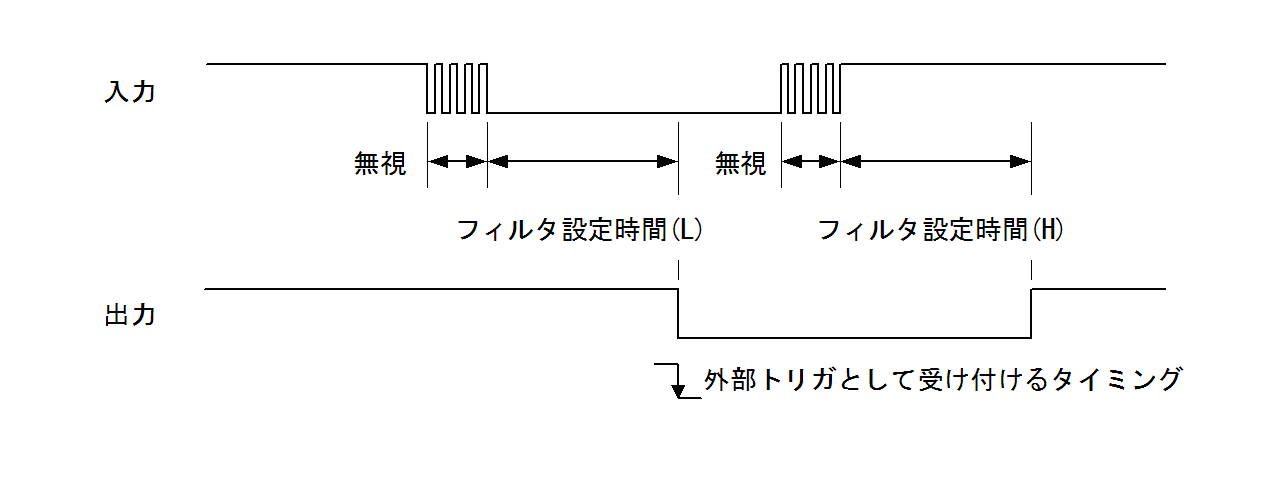
ノイズ除去時間はuS単位で設定可能です。
※出力にはフィルタ設定時間分の遅延が発生しますのでご注意ください。
- Opt-C:Linkとはなんでしょうか?

光ケーブルを使用したカメラとフレームグラバ間の独自インターフェースです。
光ケーブルを介して画像データ転送、トリガー制御、シリアル通信が可能です。
光の通信速度は6.25Gbps でCameraLink Medium Configration 相当の転送が可能です。
伝送経路を光化することで、ノイズ耐性向上、長距離伝送への対応が可能となります。
- Opt-C:Link対応のフレームグラバはなんでしょうか?

下記のフレームグラバが対応しています。
・APX-3800
また、AOC-162というCameraLink⇒OptCLinkへと変換する変換BOXを用意しています。
こちらを使用することでCameraLink対応のカメラとOpt-C:Link対応のフレームグラバを接続することが可能となります。
- AOC-162を使用してCameraLinkのカメラをOpt-C:Link対応フレームグラバと接続する際の使い方・注意点を教えてください。

Opt-C:Link→CameraLink変換ボックス 「AOC-162」または「AOC-162MF」という2種類のモデルがあります。
「AOC-162」はBase ConfigurationのCameraLinkカメラ2台までを接続可能、
カメラ1台に対してOpt-C:Linkケーブル1本での出力となります。
「AOC-162MF」はBase,Medium,Full,Deca Configuration カメラ1台接続可能です。
Base,Mediumの場合はOpt-C:Linkケーブル1本で1カメラ、Full,Decaの場合は2本で1カメラの出力に対応します。
取込のサイズなどに制限があり、モデルごとに制限の値は異なります。
用法・制限の詳細に関しては、[SDK-AcapLib+インストールフォルダ]-[Doc]-[Hardware]内の"Opt-CLinkバージョン別機能差異"を参照ください。
- CameraLinkのPoCL対応カメラは使用可能でしょうか? また、どのように給電すればよいのでしょうか?

可能です。
PoCL対応カメラは、下記の構成の場合に使用できます。
・Opt-C:Link対応フレームグラバー(APX-3800など) + 変換ボックス(AOC-162)
・CameraLink対応フレームグラバー(APX-3302/3323/3324/3326など)
PC起動時にPoCLカメラが接続されている場合は自動的に給電が開始されます。
ParameterID「GrabberOut_PowerSupply」で給電のON/OFFを切り替えることができます。
詳細は、[SDK-AcapLib+インストールフォルダ]-[Doc]内の"ParameterIDリファレンス.pdf"の「GrabberOut_PowerSupply」を参照してください。
Opt-C:Link対応フレームグラバー(APX-3800など) + 変換ボックス(AOC-162) の構成の場合、
AOC-162筐体内のジャンパシャントの設定をPoCL用に設定する必要があります。
工場出荷状態では非PoCLカメラ用に設定されています。
- Opt-C:Link対応フレームグラバとAOC-162を使用した構成で画像が入力できません。

問題の切り分けを行なうために、以下に示す各項目を順番に確認ください。
1.APX-3800のフロントパネルLEDの状態
正常にカメラがリンクアップされていればLEDの「Ch* リンク」が点灯します。
2.APX-3800⇔AOC-162間を繋ぐ光ケーブル
ケーブルが奥まで差し込まれていることを確認してください。
ロック機構になっていますので、奥まで差し込むとカチッと音がします。
また、正しいコネクタにケーブルが挿入されていることを確認ください。
3.カメラ電源
外部給電が必要なカメラ(非PoCL)の場合、正しく給電がされていることを確認してください。
4.AOC-162筐体内のジャンパシャントの状態
お使いのカメラが非PoCL, PoCLのどちらかによって、設定を合わせて使用する必要があります。
工場出荷状態では非PoCLカメラ用に設定されています。
5.カメラ⇔AOC-162間を繋ぐCameraLinkケーブル
AOC-162の仕様上、ケーブル長が3m以下である必要があります。
Fullコンフィギュレーション以上の場合は、
ケーブルがFullコンフィギュレーション以上に耐えられる仕様であることを確認してください。
そうでないケーブルの場合、画像が乱れる・データが入力されないなどの現象が発生する可能性があります。
また、正しいコネクタにケーブルが挿入されていることを確認ください。
6.APX-3800のファームウェア
APX-3800には2種類のファームウェアがあり、それぞれ入力できるデータ幅が異なります。
・「apx3800_base_v*r*.pof」 :Base 2 Channel
・「apx3800_fulldeca_v*r*.pof」 :Medium以上 1Channel
使用される用途に応じてファームウェアを書き換えてご使用ください。
ファームウェアの書き換え方法は、[SDK-AcapLib+インストールフォルダ]-[Doc]内の"AcapLibPlusセットアップガイド.pdf"のAPX-3800のセットアップの項目を参照してください。
7.カメラの設定 及び SDK-AcapLib+の設定(iniファイル)
カメラ側の設定とSDK-AcapLib+側の設定が合っていないと、画像を正常に取込できない可能性があります。
これらの設定はそれぞれ別の方法で設定する必要があります。
[カメラ]
カメラの仕様によりますが、通常はシリアル通信で直接コマンドで設定するか、
カメラメーカーより提供される設定ツールにて設定を行ないます。
仕様・設定方法に関してはカメラメーカー提供のマニュアルをご確認ください。
[SDK-AcapLib+(iniファイル)]
通常は.ini形式のファイルを読み込むことで設定を行ないます。
(全ての設定をプログラム上で行なうことも可能ですが、膨大な量になってしまうため。)
弊社で取込実績のあるカメラについては、SDK内に専用のiniファイルを用意しています。
弊社提供のiniファイルでは、カメラの工場出荷設定で取込ができるよう設定してあります。
iniファイルを読み込んでも画像が正しく入力できない場合、
カメラ側の設定で制御方法・画像サイズなどが変更されている可能性があります。
※SDK-AcapLib2用のiniファイルを読み込んだ場合は、
カメラが工場出荷設定でも正しく画像が入力されない可能性があります。
(画像隅に無効画像が入力されるなど)
- AOC-162のDCINにカメラトリガ信号を入力したいのですが?

ParameterID「OptCLink_AOCTrigger」を使用してDCINを設定することで可能です。
詳細は、[SDK-AcapLib+インストールフォルダ]-[Doc]内の"ParameterIDリファレンス.pdf"の「OptCLink_AOCTrigger」を参照してください。
- 分配とはなんでしょうか?

OptCLink デバイス間を光ケーブルで接続することで、画像データを分配することができます。
分配機能に対応しているのは、APX-3800及びASBシリーズの名称にoptを含むモデルとなります。
(例:ASB-1323opt-***は分配対応。ASB-1323-***は未対応。)
OptCLinkデバイス間の接続はリンクケーブルでループ状に接続します。
リンク上の各ASB-1300はノード番号を有し、固体を識別します。
リンク上には、マスターノード(ノード番号0)が1つだけ必要です。
リンクはチャンネルごとに独立しています。
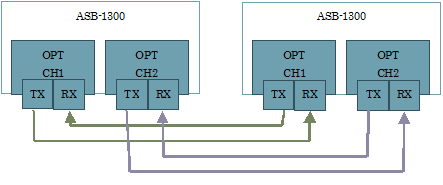
ASB-1302optなどのBaseConfigurationx2チャンネルモデルの場合、OPT CH1とOPT CH2は独立したリンクを形成します。
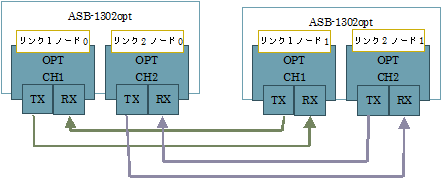
ASB-1323optなどのFull/Deca Configurationx1チャンネルモデルの場合、OPT CH1とOPT CH2を合わせて1つのリンクを形成します。
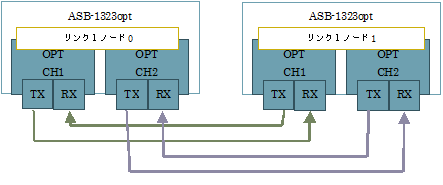
- 分配を行なうためにはどのようにコーディングを行なえばよろしいでしょうか。

分配処理用のサンプルコードを用意しております。
[SDK-AcapLib+インストールフォルダ]-[Sample]内の「SampleOptCLinkDistribution」を参考にしてコーディングを行なってください。